วิธีวินิจฉัยเซ็นเซอร์ Samsung ของคุณโดยใช้ *#0*# (09.15.25)
เราทุกคนทราบดีว่าสมาร์ทโฟนรุ่นใหม่มีคุณสมบัติที่น่าทึ่ง เช่น เซ็นเซอร์ไบโอเมตริกและหน้าจอสัมผัส ที่ช่วยให้รับรู้กิจกรรมรอบตัวได้ อย่างไรก็ตาม อุปกรณ์เหล่านี้ส่วนใหญ่ยังมีเซ็นเซอร์รูปแบบอื่นๆ ที่จะช่วยให้พวกเขาสามารถทำอะไรได้มากกว่าที่เราคิด ตอนนี้ หากคุณเป็นเจ้าของโทรศัพท์มือถือ Samsung คุณทราบหรือไม่ว่าคุณสามารถใช้ประโยชน์จากคุณสมบัติเฉพาะเพื่อตรวจสอบและตรวจสอบว่าเซ็นเซอร์ในตัวทั้งหมดของอุปกรณ์ของคุณทำงานอย่างถูกต้องหรือไม่ ใช่ ถูกต้องแล้ว แม้ว่าผู้ใช้ Samsung ส่วนใหญ่จะไม่รู้จัก แต่รุ่น Galaxy ส่วนใหญ่มีเมนูการวินิจฉัยที่สามารถเข้าถึงได้โดยการป้อนรหัสลับ หากต้องการเรียนรู้เพิ่มเติมเกี่ยวกับโหมดการวินิจฉัย โปรดอ่านต่อ
วิธีเข้าถึง Secret Diagnostic Menu ของ Samsungขอแจ้งให้ทราบล่วงหน้าเล็กน้อย เมนูการวินิจฉัยไม่พร้อมใช้งานสำหรับผู้ใช้ทั้งหมด ผู้ให้บริการบางรายเช่น Sprint และ Verizon ได้บล็อกเมนูนี้บนแท็บเล็ตและสมาร์ทโฟนของ Samsung อย่างไรก็ตาม สมาร์ทโฟนรุ่นใหม่จาก Sprint มีฟังก์ชันนี้อยู่แล้ว หากต้องการเปิดเมนูการวินิจฉัยลับของสมาร์ทโฟน Samsung ให้ป้อนรหัส *#0*# โดยใช้แป้นหมายเลข เมนูการวินิจฉัยลับจะเปิดขึ้น เนื่องจากกระบวนการนี้เป็นไปโดยอัตโนมัติ คุณไม่จำเป็นต้องแตะปุ่มโทรเพื่อเปิดใช้งานคำสั่ง หากคุณป้อนรหัสแล้วและไม่มีอะไรเกิดขึ้น แสดงว่าคุณลักษณะนี้ไม่พร้อมใช้งานบนอุปกรณ์ของคุณเท่านั้น หลังจากที่คุณป้อนรหัสและเข้าถึงเมนูการวินิจฉัยสำเร็จแล้ว ตอนนี้คุณสามารถทำการทดสอบเซ็นเซอร์ของ Samsung ต่อไปนี้ได้:
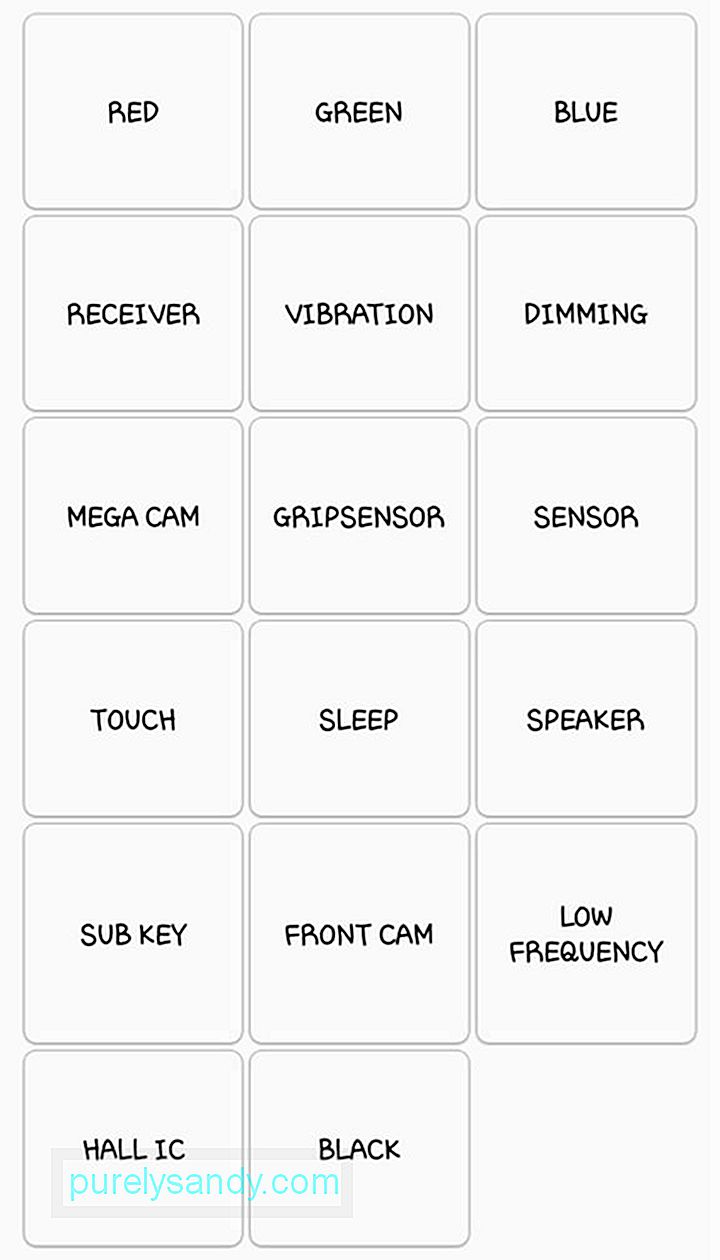
การทดสอบเหล่านี้ช่วยให้คุณตรวจสอบสเปกตรัมสีแดง สีเขียว และสีน้ำเงินของโทรศัพท์ได้โดยการแสดงสีที่คุณเลือกอย่างสดใส หากต้องการกลับไปที่เมนูการวินิจฉัยหลัก เพียงแตะหน้าจอ
2. ตัวรับและการสั่นสะเทือนทำการทดสอบเหล่านี้เพื่อตรวจสอบคุณสมบัติตัวรับสัญญาณและการสั่นของโทรศัพท์ของคุณ เมื่อคุณแตะปุ่ม เครื่องรับ คุณจะถูกนำไปที่หน้าจอสีขาวพร้อมกับเสียงสัญญาณโทรศัพท์ แตะที่ปุ่มย้อนกลับ 2 ครั้งเมื่อเสร็จแล้ว
ในการตรวจสอบมอเตอร์สั่นของอุปกรณ์ ให้แตะปุ่มการสั่นบนเมนูหลัก หน้าจอจะเปลี่ยนเป็นสีดำหลังจากแตะปุ่ม ตามด้วยการสั่นสะเทือนอย่างต่อเนื่อง หากคุณต้องการออก แตะ บนหน้าจอหนึ่งครั้ง จากนั้นคุณจะถูกนำไปที่เมนูการวินิจฉัยหลัก
3. Mega Camหากต้องการทดสอบกล้องหลักของอุปกรณ์ ให้แตะปุ่ม Mega Cam ในเมนูการวินิจฉัยหลัก หากต้องการซูมเข้าและออก ให้ใช้ปุ่ม ระดับเสียง ในการถ่ายภาพ ให้กดปุ่มกล้องที่ด้านล่างของหน้าจอ โดยค่าเริ่มต้น แฟลชจะถูกเปิด และภาพจะถูกบันทึกโดยอัตโนมัติในแกลเลอรีของอุปกรณ์ หากต้องการออกจากการทดสอบ เพียงแตะปุ่ม ย้อนกลับ และคุณจะกลับไปที่เมนูการวินิจฉัยหลัก
4. Dimmingเมื่อคุณแตะปุ่ม Dimming ในเมนูการวินิจฉัยหลัก คุณจะเข้าสู่หน้าจอสีแดง น้ำเงิน และเขียว ในที่สุดหน้าจอจะสลับไปมาระหว่างการเพิ่มความสว่างและการหรี่แสงเมื่อคุณแตะที่หน้าจอ หากคุณต้องการออกจากหน้าทดสอบหลัก เพียงใช้ปุ่ม เพิ่มระดับเสียง
5. เซนเซอร์การทดสอบนี้จะนำคุณไปยังหน้าที่โฮสต์เซ็นเซอร์บางตัว รวมถึงมาตรความเร่ง บารอมิเตอร์ เซ็นเซอร์ระยะใกล้ เซ็นเซอร์วัดแสง ไจโรสโคป HRM เซ็นเซอร์แม่เหล็ก และเครื่องสแกนลายนิ้วมือ เราจะพูดถึงเซ็นเซอร์เหล่านี้โดยละเอียดที่ด้านล่าง:
มาตรความเร่งมาตรความเร่งคือเซ็นเซอร์สำคัญที่ใช้ในการตรวจจับทิศทางปัจจุบันของโทรศัพท์ของคุณ โดยหลักแล้วอาศัยความเร่งเชิงเส้นของการเคลื่อนที่ในการวัด หากต้องการทดสอบเซ็นเซอร์นี้ คุณสามารถแตะ การทดสอบภาพ เพื่อตรวจสอบการเปลี่ยนภาพจากแนวนอนเป็นแนวตั้งหรือกราฟ เพื่อประเมินว่าตัวตรวจวัดความเร่งตรวจจับการเคลื่อนไหวได้ดีเพียงใดเมื่อเขย่าอุปกรณ์ขึ้นและลง
Proximity Sensorการทดสอบนี้จะประเมินเซ็นเซอร์ความใกล้ชิดของโทรศัพท์ ซึ่งมีหน้าที่ในการปิดหน้าจอเมื่อใดก็ตามที่โทรศัพท์อยู่ใกล้ใบหน้าของคุณ เช่น ระหว่างการโทร เพื่อป้องกันการสัมผัสปุ่มโดยไม่ได้ตั้งใจ หากต้องการทดสอบเซ็นเซอร์นี้ ให้ใช้มือปิดหน้าจอของอุปกรณ์ หากเซ็นเซอร์อยู่ในสภาพดีเยี่ยม หน้าจอควรเปลี่ยนเป็นสีเขียว
บารอมิเตอร์บารอมิเตอร์เป็นคุณสมบัติที่รับผิดชอบในการติดตามความสูงของอุปกรณ์เพื่อให้ระบุตำแหน่ง GPS ที่แม่นยำ หากต้องการทดสอบเซ็นเซอร์นี้ ให้แตะการทดสอบตัวเองของบารอมิเตอร์ การทดสอบอัตโนมัติจะเริ่มขึ้นทันที จากนั้นระบบจะแจ้งให้คุณทราบว่าเซ็นเซอร์ทำงานหรือไม่
Light Sensorเซ็นเซอร์แสงมีหน้าที่ในการตรวจจับแสงโดยรอบ ในการทดสอบเซ็นเซอร์นี้ ให้แตะปุ่ม เซนเซอร์แสง และให้อุปกรณ์ของคุณอยู่ในสภาวะที่มีความสว่างของแสงที่แตกต่างกัน มีการลงทะเบียนระดับแสงสามระดับ เริ่มตั้งแต่ระดับ 1 สำหรับแสงสลัวไปจนถึงระดับ 3 สำหรับแสงที่สว่างมาก
Gyroscopeเซ็นเซอร์นี้มีหน้าที่วัดการหมุนของอุปกรณ์ของคุณ ทำงานร่วมกับมาตรความเร่งเพื่อประเมินการเคลื่อนไหวทั่วไป ในการทดสอบไจโรสโคป คุณสามารถทำการทดสอบด้วยตนเองโดยแตะที่กราฟหรือจอแสดงผล หรือหมุนโทรศัพท์ไปรอบๆ และดูผลลัพธ์ในกราฟเชิงเส้นหรือตัวเลขจริง อีกวิธีหนึ่งในการทดสอบไจโรสโคปของโทรศัพท์คุณคือการแตะการทดสอบตัวเองของไจโร โดยจะให้ผลลัพธ์ทั้งแกน x และแกน y
เซนเซอร์แม่เหล็กหากต้องการทดสอบเซ็นเซอร์แม่เหล็กของอุปกรณ์ของคุณ ให้แตะปุ่ม การทดสอบตัวเอง การทดสอบอัตโนมัติจะเริ่มตรวจสอบว่าเซ็นเซอร์แม่เหล็กของโทรศัพท์คุณผ่านหรือล้มเหลว หากคุณต้องการทดสอบเซ็นเซอร์นี้ด้วยตนเอง ให้กดปุ่ม การทดสอบเสียงรบกวนจากไฟฟ้า หลังจากนั้น ให้นำแม่เหล็กมาหมุนรอบๆ โทรศัพท์
เซ็นเซอร์ลายนิ้วมือเลือกการทดสอบนี้หากคุณต้องการตรวจสอบเครื่องสแกนลายนิ้วมือของโทรศัพท์ หากต้องการเริ่มการทดสอบ ให้แตะการสแกนปกติ ส่วนประกอบทั้งหมดของเครื่องสแกนลายนิ้วมือของคุณจะได้รับการทดสอบว่าทำงานอย่างถูกต้องหรือไม่ หากต้องการทราบข้อมูลเพิ่มเติมเกี่ยวกับเวอร์ชันเฟิร์มแวร์ของเซ็นเซอร์ลายนิ้วมือ ให้แตะข้อมูลเซ็นเซอร์
HRMการทดสอบ HRM จะตรวจสอบเครื่องวัดอัตราการเต้นของหัวใจของโทรศัพท์คุณ สามารถทำได้สองวิธี คุณสามารถแตะปุ่ม เริ่มต้น ใต้แท็บ HRM เพื่อไปที่หน้าการทดสอบ HRM จากที่นั่น คุณสามารถทดสอบการตรวจวัดอัตราการเต้นของหัวใจของอุปกรณ์โดยวางนิ้วบนเซ็นเซอร์ อีกวิธีในการทดสอบคือผ่านการทดสอบ HRM EOL ในการทำเช่นนั้น คุณต้องวางโทรศัพท์ไว้บนพื้นผิวที่เรียบและวางไว้นิ่งๆ มิฉะนั้น จะบันทึกข้อผิดพลาดที่แตกต่างกัน
6. สัมผัสหน้าจอสัมผัสเป็นหนึ่งในคุณสมบัติที่สำคัญที่สุดของโทรศัพท์ที่คุณต้องทดสอบ หากต้องการเริ่มการทดสอบและระบุจุดบอดใดๆ ให้กดปุ่ม แตะ เริ่มติดตามช่องสี่เหลี่ยมที่แสดงบนหน้าจอของคุณ ควรเปลี่ยนเป็นสีเขียวหากหน้าจอสัมผัสของคุณทำงานได้ดี เมื่อเสร็จแล้ว คุณจะถูกนำกลับไปที่เมนูการวินิจฉัยหลักโดยอัตโนมัติ คุณยังสามารถกดปุ่มเพิ่มระดับเสียงเพื่อออกได้
7. นอนหากต้องการทดสอบคุณลักษณะการนอนหลับของอุปกรณ์ ให้แตะปุ่ม สลีป โทรศัพท์ของคุณจะเข้าสู่โหมดสลีปทันที หากต้องการปลุกอุปกรณ์ของคุณ ให้ทำตามปกติ จากนั้นคุณจะถูกนำกลับไปที่เมนูหลัก
8. ลำโพงทดสอบเอาต์พุตเสียงของอุปกรณ์โดยแตะปุ่ม ลำโพง มันจะเล่นเพลงตัวอย่างที่คุณสามารถฟังได้ทันที ทันทีที่คุณตรวจสอบแล้วว่าลำโพงอยู่ในสภาพดีเยี่ยม ให้แตะปุ่มลำโพงอีกครั้ง แล้วการทดสอบจะสิ้นสุดลง
9. คีย์ย่อยการทดสอบนี้จะตรวจสอบปุ่มฮาร์ดแวร์ของคุณ หากสวิตช์ทำงานอย่างถูกต้อง สีของหน้าจอจะเปลี่ยนโดยอัตโนมัติ หากต้องการกลับไปที่หน้าการวินิจฉัยหลัก ให้แตะปุ่มออก
10. กล้องหน้าตามชื่อที่แนะนำ การทดสอบนี้ออกแบบมาเพื่อทดสอบกล้องหน้าของโทรศัพท์คุณ ในการเริ่มต้น ให้แตะปุ่ม กล้องหน้า การทำเช่นนั้นจะดึงกล้องหน้าขึ้น ให้คุณถ่ายเซลฟี่ได้ เช่นเดียวกับการทดสอบกล้องหลักของอุปกรณ์ รูปภาพทดสอบทั้งหมดที่คุณถ่ายจะถูกบันทึกไว้ในแกลเลอรีของคุณโดยอัตโนมัติ เมื่อคุณทำการทดสอบเสร็จแล้ว ให้แตะปุ่มย้อนกลับสองครั้ง
11. เซ็นเซอร์จับที่น่าสนใจคือ โทรศัพท์ Samsung ของคุณมีเซ็นเซอร์จับที่ตรวจจับการยึดเกาะของคุณ หากต้องการทดสอบ ให้แตะปุ่ม เซ็นเซอร์จับ หลังจากนั้น ทำตามขั้นตอนและปล่อยมือเมื่อได้รับคำแนะนำ หากเซ็นเซอร์จับทำงานอย่างถูกต้อง คุณจะเห็นหน้าจอสีน้ำเงินพร้อมข้อความ "กำลังทำงาน" หากต้องการสิ้นสุดการทดสอบ ให้แตะปุ่มย้อนกลับ 2 ครั้ง
12. ฮอลล์ ICHall IC เป็นเซ็นเซอร์ที่ตรวจจับสนามแม่เหล็กรอบ ๆ อุปกรณ์ของคุณ ฟังก์ชันที่ชัดเจนที่สุดคือการจดจำฝาครอบแบบพลิกแม่เหล็ก ซึ่งจะทำให้โทรศัพท์เข้าสู่โหมดสลีปโดยอัตโนมัติเมื่อฝาครอบแบบพลิกปิดสัมผัสกับอุปกรณ์ อย่างไรก็ตาม การทดสอบไม่ได้ผลมากนัก โดยจะแสดงเฉพาะข้อความที่บอกคุณว่า Hall IC ทำงานได้ดี
13. MST และ MLCMST ซึ่งหมายถึงการส่งสัญญาณที่ปลอดภัยด้วยแม่เหล็ก ทำให้อุปกรณ์สามารถใช้โทรศัพท์เคลื่อนที่เป็นบัตรเครดิตได้ชั่วคราว เซ็นเซอร์ที่สร้างสรรค์นี้ถูกใช้โดยผู้ให้บริการชำระเงิน ซึ่งในกรณีของ Samsung คือ Samsung Pay ในทางกลับกัน MLC เป็นเทคโนโลยีที่ใช้ประโยชน์จากเซ็นเซอร์ลายนิ้วมือในโทรศัพท์ของคุณ เช่นเดียวกับ Hall IC ไม่มีวิธีใดที่ชัดเจนในการทดสอบคุณลักษณะเหล่านี้ คุณจะได้รับข้อความแจ้งว่าฟีเจอร์ MLC และ MST ใช้งานได้
14. เครื่องจำลองบาร์โค้ดหากต้องการทดสอบความสามารถของอุปกรณ์ในการสร้างและอ่านบาร์โค้ด ให้แตะปุ่มการทดสอบเครื่องจำลองบาร์โค้ด หน้าใหม่ที่มีบาร์โค้ดต่างๆ จะปรากฏขึ้น จากตรงนั้น คุณสามารถแตะที่บาร์โค้ดและสแกนด้วยเครื่องสแกนบาร์โค้ดอื่น เมื่อคุณทำการทดสอบเสร็จแล้ว ให้แตะปุ่มย้อนกลับสองครั้ง
15. กล้องไอริสการทดสอบนี้ออกแบบมาเพื่อประเมินและประเมินสภาพของกล้องไอริสอินฟราเรดในอุปกรณ์ของคุณ เป็นคุณลักษณะที่คุณใช้เพื่อปลดล็อกอุปกรณ์ของคุณ หากต้องการทดสอบกล้องม่านตา ให้แตะปุ่ม ทดสอบกล้องม่านตา กล้องไอริสจะถูกดึงขึ้น คุณจะได้รับแจ้งให้ปรับสายตาให้ตรงกับกล้อง หากสแกนม่านตาของคุณได้สำเร็จ ม่านตาจะปิดโดยอัตโนมัติ และคุณจะถูกนำกลับไปที่เมนูการวินิจฉัยหลัก
16. LEDการทดสอบนี้มีวัตถุประสงค์เพื่อตรวจสอบไฟแจ้งเตือน LED ของโทรศัพท์คุณ เมื่อต้องการทำการทดสอบ ให้กดปุ่ม LED แตะที่หน้าจอเพื่อเปลี่ยนสีของ LED จากสีแดง สีเขียว เป็นสีน้ำเงิน หากต้องการสิ้นสุดการทดสอบ ให้แตะหน้าจออีกครั้ง
17. ความถี่ต่ำความถี่ต่ำคือการทดสอบที่จะตรวจสอบหูฟังของอุปกรณ์ ในการเริ่มการทดสอบ ให้แตะปุ่ม ความถี่ต่ำ จากนั้นคุณจะเห็นหน้าที่มีความถี่ 100 Hz, 200 Hz และ 300 Hz ทุกครั้งที่คุณเลือกความถี่ ให้วางหูแนบหูฟังของอุปกรณ์ ตรวจสอบเสียงหึ่งต่ำ เมื่อการทดสอบเสร็จสิ้น ให้กลับไปที่เมนูการวินิจฉัยหลักโดยแตะปุ่มย้อนกลับสองครั้ง
วิธีออกจากเมนูการวินิจฉัยเมื่อทดสอบคุณสมบัติของโทรศัพท์ Samsung เสร็จแล้ว คุณก็ปิดเมนูการวินิจฉัยได้แล้ว ในการทำเช่นนั้น ให้แตะปุ่มย้อนกลับสองครั้ง และคุณจะถูกนำกลับไปที่แป้นโทรศัพท์ของอุปกรณ์ ออกตามปกติ
เมื่อคุณได้ตรวจสอบแล้วว่าเซ็นเซอร์ของอุปกรณ์ทั้งหมดอยู่ในสภาพดีแล้ว ก็ถึงเวลาเพิ่มประสิทธิภาพของอุปกรณ์ด้วยเครื่องมือทำความสะอาด Android เครื่องมือนี้จะปิดโปรแกรมหรือแอปที่ล้าหลังเพื่อให้แน่ใจว่าคุณจะใช้อุปกรณ์ Samsung ให้เกิดประโยชน์สูงสุด
วิดีโอ YouTube: วิธีวินิจฉัยเซ็นเซอร์ Samsung ของคุณโดยใช้ *#0*#
09, 2025

